Como Recuperar a Senha Perdida iCloud de E-mail?
Como recuperar perdido a senha de e-mail iCloud é uma pergunta comum que as pessoas vão pedir apoio ao cliente ou o Google hoje em dia.

Mar 04, 2024 • Arquivado para: Gerenciador de Celular • Soluções comprovadas
- Parte 1: O que é iCloud e-mail e como usar o iCloud e-mail?
- Parte 2: Como Recuperar a Senha Perdida iCloud de E-mail?
- Parte 3: Como Recuperar Senha Perdida iCloud E-mail?
- Parte 4: Dicas e Truques para a Recuperação da Senha de iCloud
Parte 1: O que é iCloud e-mail e como usar o iCloud e-mail?
O e-mail iCloud é o e-mail associado quando você tem um ID Apple. É o que você dá conta gratuita para até cinco GB de armazenamento para todos os seus e-mails, bem como documentos e outros dados armazenados na nuvem. Através do e-mail iCloud, você pode facilmente enviar, receber e classificar para fora e-mail usando o aplicativo de e-mail iCloud.com.
Quando você faz um novo e-mail ou mudar para a caixa de entrada e pastas, estas mudanças irão, em seguida, ser empurrado para os dispositivos que você configurou para este mail. Se houver alterações feitas aos seus dispositivos Mac ou iOS e se esses dispositivos estão configurados para iCloud, então as alterações serão empurradas para o aplicativo de e-mail. Quaisquer mudanças que você fizer, ele irá sincronizar com todos os outros aplicativos ou dispositivos que estão associados com o e-mail do iCloud.
Parte 2: Como Recuperar a Senha Perdida iCloud de E-mail?
Quando você tem um e-mail iCloud, então você certamente terá uma senha associada a isso. No entanto, há casos, quando você tiver esquecido a senha de e-mail iCloud que você configurou. Se for esse o caso, então você precisa recuperá-la logo que possível. Afinal de contas, a senha de e-mail do iCloud é o que você usar não só aceder à iCloud.com, mas também para logar o iCloud instalado nos seus dispositivos Apple e Mac OS X.
Para o primeira passo, você tem que obter o seu dispositivo iOS. Este é o método mais simples sobre como você pode acessar sua conta da Apple. Depois disso, abra as Configurações. Role para baixo e procurar o iCloud. Toque nele. Toque o endereço de e-mail que você pode ver no topo de sua tela de configurações do iCloud.
Haverá um texto azul sob a entrada de senha dizendo Esqueceu o ID Apple ou a Senha. Você tem escolhas, ou se você sabe ou não sabe seu ID Apple. Se você sabe o ID Apple, mas não lembro a senha, digite seu endereço de e-mail e clique em Próximo para que possa começar o processo de redefinição. No caso de você não saber o seu ID Apple também, basta tocar Esqueceu seu ID Apple? Preencha o nome completo, bem como o campo de endereço de e-mail para que você possa recuperar seu login ID Apple. Você pode redefinir a senha depois de obtido o seu ID Apple.
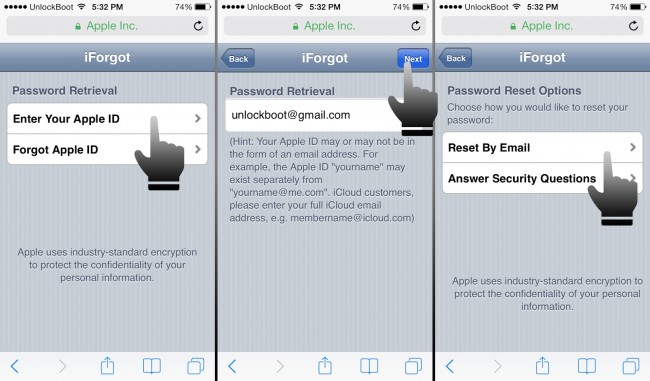
Depois disso, você terá que responder perguntas de segurança em relação à ID Apple. Siga as instruções na tela para que você possa facilmente concluir o processo.
Parte 3: Como Recuperar Senha Perdida iCloud E-mail?
Se você esqueceu sua senha iCloud, você pode simplesmente usar o serviço da Apple Meu ID Apple para redefinir a senha. Basta abrir o navegador e inserir appleid.apple.com, então clique em Redefinir sua Senha. Depois disso, digite o ID Apple e, em seguida, clique em Próximo.
Existem na verdade três maneiras para confirmar uma identidade para a Apple. No entanto, será normal que as pessoas veem apenas duas destas três opções. Um seria por meio da autenticação de e-mail e o outro seria através da resposta às questões de segurança.
Você pode começar com a autenticação de e-mail, porque é o mais fácil. Basta selecionar a autenticação do E-mail e clicar em Avançar. Aplicar irá enviar um e-mail para a conta de backup salva no arquivo. Verifique sua conta de e-mail, que a propósito a Apple não irá informar você que, para ver o e-mail.
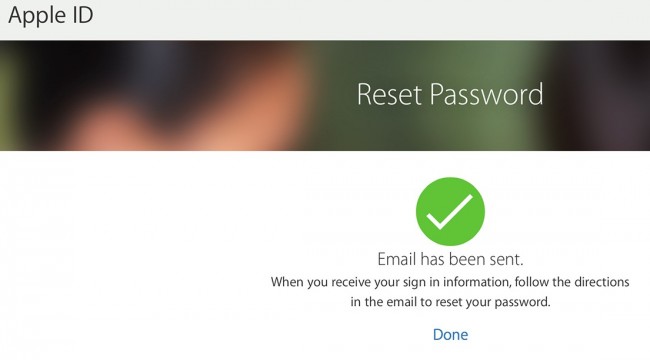
Este e-mail vai chegar imediatamente para sua caixa de entrada uma vez que você terminar a etapa anterior, mas você pode também dar pelo menos uma hora para garantir a chegada do e-mail. A mensagem de e-mail conterá instruções sobre como redefinir a senha do iCloud a senha ID Apple. Haverá também um link Redefinir Agora neste e-mail assim que você só tem que clicar neste link e siga as instruções.
Se redefinir a senha através da pergunta de segurança, você tem que começar primeiro com clique no botão redefinir minha senha. Você será solicitado a inserir a ID Apple mais uma vez, em seguida, clique em Próximo depois. Se o que você clicou com o primeiro método de redefinir a senha é a autenticação de E-mail, esta vez ao redor, você precisará clicar na opção de responder às questões de segurança. Clique em Próximo.
As questões de segurança geralmente começam com a data de nascimento. Você precisa digitar a nossa data de nascimento e ele deve corresponder o registro no arquivo. Depois disso, você deverá digitar suas respostas a pelo menos duas perguntas de segurança. As perguntas de segurança variam, mas são todas as informações que você digitou quando você primeiro criar a conta. Clique em Próximo.
Você será convidada a preencher uma nova senha. Confirme digitando novamente no campo Confirmar a Senha. Depois disso, clique no botão Redefinir Senha.
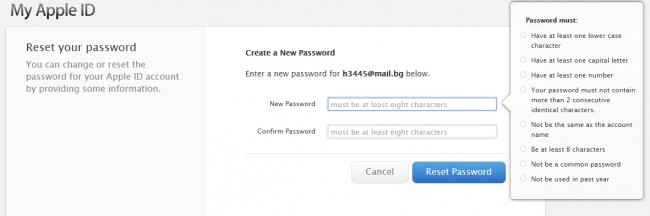
O terceiro método, o qual não é geralmente usado, é a verificação em duas etapas. Não é comumente usado simplesmente porque é preciso configurá-lo de antemão. A verificação em duas etapas é outro método para redefinir a senha para a sua conta de e-mail iCloud.
Parte 4: Dicas e Truques para a Recuperação da Senha de iCloud
Quando se trata de recuperar sua senha, você deve lembrar de algumas dicas e truques para ele. Aqui estão algumas dessas dicas e truques que você tem que ter em mente:
- • Certifique-se de que você está usando o endereço de e-mail correto e senha associada
- • Se você ver uma mensagem dizendo que sua conta foi desativada por motivos de segurança, então isso significa que você precisa redefinir ou alterar a senha. Você pode usar os serviços do Meu ID Apple para redefinir ou alterar a senha quando sua conta foi desativada devido a razões de segurança.
- • Veja se você está usando a tecla Caps Lock conforme necessário. Isso significa que se você tem uma senha, onde todas as letras são em pequenas caixas, em seguida, a tecla caps lock não deve ser habilitada.
Categorias
Artigos Recomendados
Transferir Celular
- 1 Transferir Dados entre iOS e Android
- Transfere mensagens WhatsApp
- Como transferir contatos - iPhone para Android
- Como transferir SMS entre Android
- Transferência entre iPhone e Android
- 2 Dicas de Modelos Diferentes de iOS
- Como Remover Conta do iCloud
- Como corrigir iPhone Erro 4013/4014
- Como ignorar bloqueio de ativação do iCloud
- Soluções completas para corrigir erro 9 quando atualizando iPhone / iPad
- 3 Dicas de Modelos Diferentes de Android
- Transferidores de Arquivos para Mac
- Passos para Recuperar a Senha da Samsung
- Como Baixar Software Andorid no Samsung
- Samsung Kies Download
- O que faz se Dispositivo Não Consegue se Conectar ao Wondershare














Alexandre Garvalhoso
staff Editor